Nova funkcionalnost u Microsoft Edge-u: Bočna traka za Office
Microsoft Edge je obogaćen novom opcijom – bočnom trakom koja omogućava brz pristup web verzijama Microsoft Office alata. Ipak, ova funkcija nije aktivirana po default-u i trenutno je sakrivena iza prekidača u podešavanjima pregledača. U ovom tekstu ćemo objasniti kako možete aktivirati ili deaktivirati Office bočnu traku u vašem Microsoft Edge pregledaču.
Office bočna traka je dostupna u najnovijoj verziji Edge-a. Mi smo je testirali u verziji 99.0.1150.36 na laptopu sa Windows 11 operativnim sistemom. Ukoliko ne vidite ovu opciju, proverite da li je vaš Edge pregledač ažuriran na poslednju verziju.
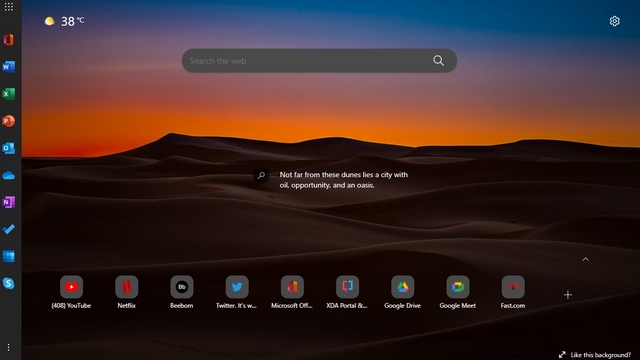
Microsoft uvodi bočnu traku u Edge-u posvećenu web verzijama svog Office paketa za produktivnost. Ova funkcija je dostupna isključivo na stranici nove kartice, čime se izbegava zauzimanje prostora na drugim web lokacijama. Zanimljivo je da Microsoft u bočnu traku uključio prečicu za Skype, a ne za Teams (koji je već prisutan na Windows 11 taskbaru, a čija ikona se može i isključiti).
Trenutno nije moguće dodavati prilagođene prečice, niti menjati unapred definisanu listu web lokacija koje se nalaze na bočnoj traci. Ispod je prikazana kompletna lista Office proizvoda dostupnih na bočnoj traci:
- Office Home
- Word
- Excel
- PowerPoint
- Outlook
- OneDrive
- OneNote
- To Do
- Calendar
- Skype
Kako aktivirati Office bočnu traku
1. Otvorite Edge i kliknite na ikonicu zupčanika za „Podešavanja“ u gornjem desnom uglu stranice nove kartice.

2. U podešavanjima izgleda stranice, kliknite na „Prilagođeno“ da biste pristupili opcijama za aktiviranje ili deaktiviranje Office bočne trake.

3. U okviru prilagođenih podešavanja, uključite prekidač „Office Sidebar“ i to je sve. Sada ćete u levom delu Edge-a videti bočnu traku koja vam nudi direktan pristup onlajn verzijama Microsoft Office aplikacija.
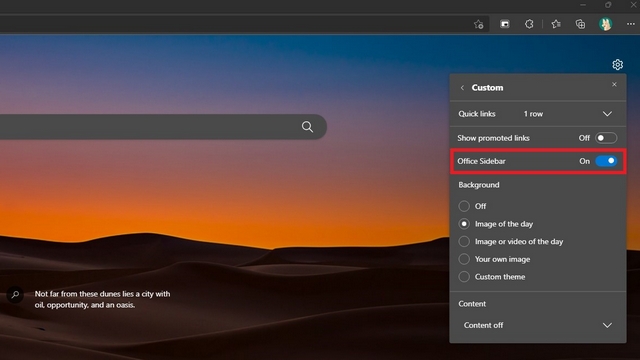
4. Na slici je prikazano kako izgleda aktivirana bočna traka. Klikom na bilo koje dugme bićete preusmereni na odgovarajuću web lokaciju. Možete kliknuti na ikonicu pokretača aplikacija u gornjem levom uglu da biste proširili bočnu traku.
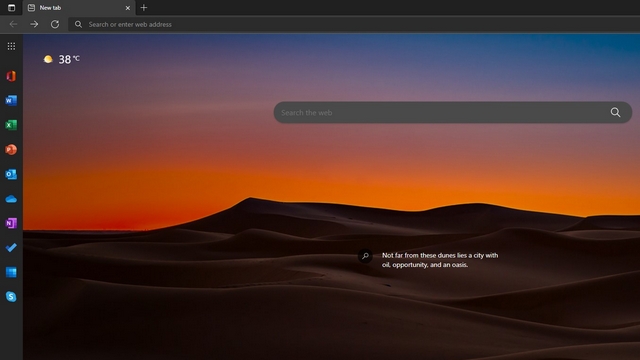
5. Na slici ispod prikazana je proširena verzija bočne trake. Kao što vidite, proširena traka prikazuje i nazive prečica, čime se korisnicima olakšava brzo prepoznavanje željene web lokacije. Klikom bilo gde izvan bočne trake, ona se automatski minimizira na prvobitnu poziciju.
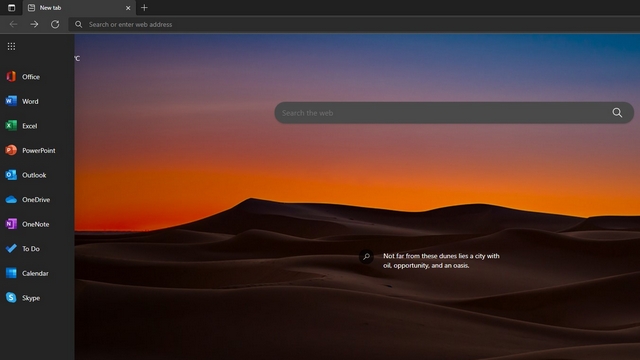
Kako deaktivirati Office bočnu traku
1. Da biste deaktivirali Office bočnu traku u Edge-u, potrebno je da kliknete na ikonicu zupčanika za „Podešavanja“ u gornjem desnom uglu i pristupite podešavanjima izgleda stranice.

2. Potom, kliknite na „Prilagođeno“ u podešavanjima izgleda stranice.

3. Sada isključite prekidač „Office Sidebar“ i to je to. Vratili ste prethodnu stranicu nove kartice u Edge-u, bez bočne trake.
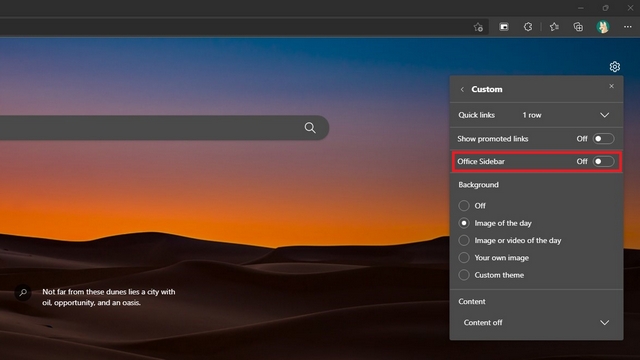
4. Drugi način da deaktivirate bočnu traku je da kliknete na vertikalni meni sa tri tačke na dnu bočne trake i izaberete opciju „Sakrij bočnu traku“.
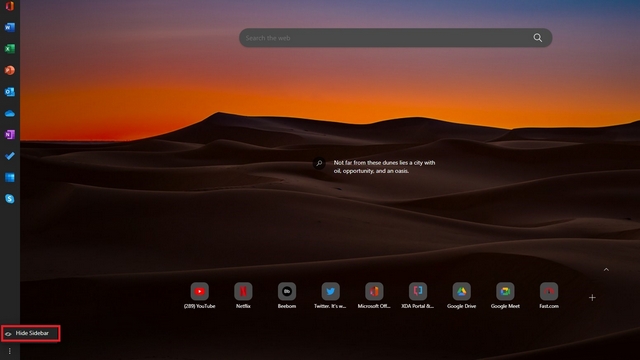
Aktivacija Office bočne trake čini pristup Microsoft Office paketu online jednostavnijim direktno iz pregledača. Ako često koristite Microsoft Office alate, razmislite o aktiviranju bočne trake kako biste imali brz pristup istima. Treba napomenuti da je bočna traka dostupna samo na stranici nove kartice, tako da ne zauzima prostor dok pretražujete druge web stranice. Za više saveta i trikova, pogledajte našu listu najboljih Edge saveta.